Vor einigen Tagen hat WhatsApp eine neue Funktion eingeführt: Nachrichtenreaktionen, mit der Benutzer auf Nachrichten mit relevanten Emojis reagieren können. Nachrichtenreaktionen könnten eine einzigartige und wertvolle Ergänzung zu WhatsApp sein, aber die Funktion ist bereits in anderen Instant Messaging-Apps wie Telegram zu finden.
Wenn Sie Telegram verwenden und nicht wissen, wie Sie die Nachrichtenreaktionen verwenden, verpassen Sie eine großartige Funktion. Telegram hat die Emoji-Reaktionsfunktion bereits 2021 eingeführt und sie ist jetzt für alle verfügbar.
Die Emoji-Reaktionen bei Telegram sind standardmäßig für Einzel- und Gruppenchats aktiviert. Sie müssen die App nur auf die neueste Version aus dem Google Play Store aktualisieren. Wenn Sie also Reaktionen in Telegram für Android verwenden möchten, lesen Sie die Anleitung bis zum Ende weiter.
1. So reagieren Sie auf Telegrammnachrichten
Wenn Sie auf Nachrichten bei Telegram reagieren möchten, müssen Sie dieser Methode folgen. Sie können in privaten Chats auf Nachrichten reagieren. In Gruppen und Kanälen entscheiden die Administratoren, ob die Reaktionen aktiviert werden.
1. Gehen Sie zunächst zum Google Play Store und aktualisieren Sie die Telegram-App für Android.
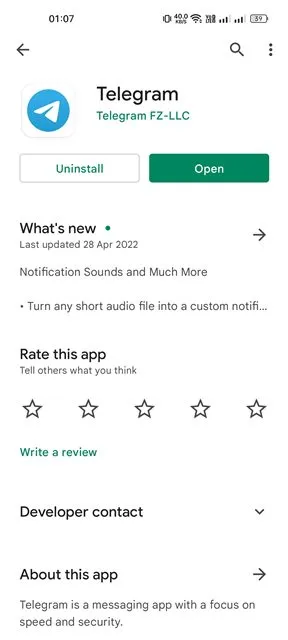
2. Öffnen Sie nach der Aktualisierung die Telegram-App und den Chat mit der Nachricht, auf die Sie reagieren möchten.
3. Um auf die Nachricht zu reagieren, tippen Sie einmal auf die Nachricht, um das Reaktionsfenster zu öffnen.
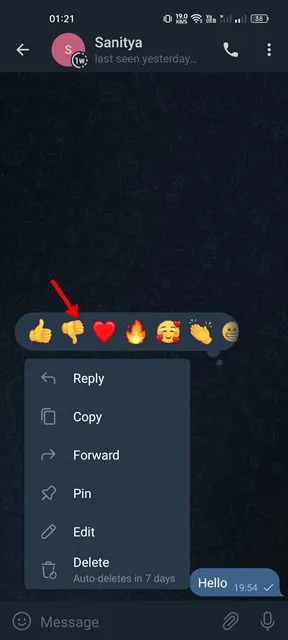
4. Wenn Sie fertig sind, wählen Sie das Emoji aus, das Ihre Reaktion darstellt .
5. Die von Ihnen ausgewählte Reaktion wird unter Ihrer ausgewählten Nachricht angezeigt .
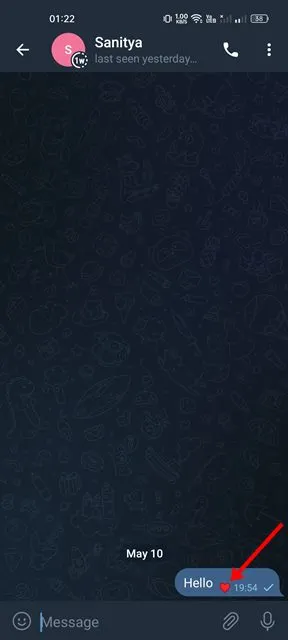
2. So legen Sie Schnellreaktions-Emojis fest
Mit Telegram können Sie auch schnell auf eine Nachricht reagieren. Dazu müssen Sie zuerst Ihr Standard-Reaktions-Emoji auswählen. So gehen Sie vor:
1. Öffnen Sie zunächst die Telegram-App auf Ihrem Android. Tippen Sie anschließend auf das Hamburger- Menü in der oberen linken Ecke.
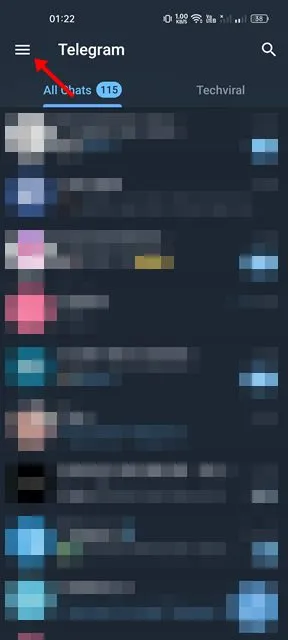
2. Tippen Sie im Seitenmenü auf „ Einstellungen“ .
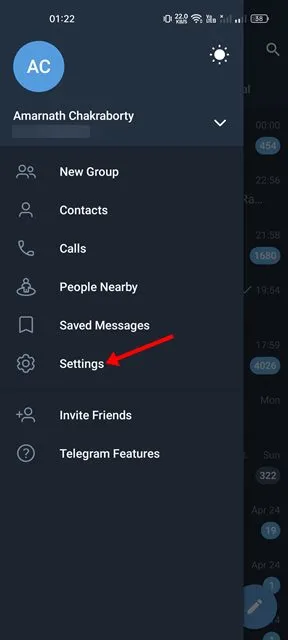
3. Scrollen Sie auf der Seite „Einstellungen“ nach unten und tippen Sie auf „ Chat-Einstellungen“ .
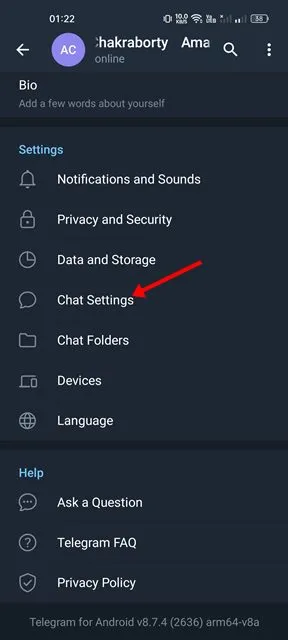
4. Scrollen Sie auf der Seite „Chateinstellungen“ nach unten und tippen Sie auf „ Schnelle Reaktionen“ .
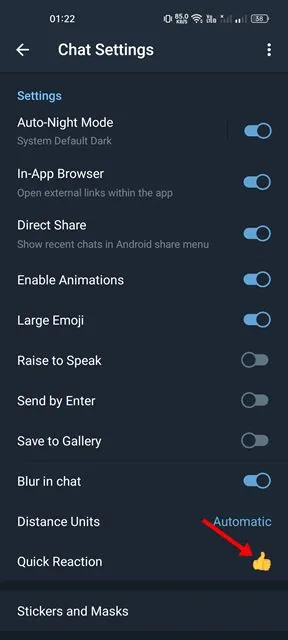
5. Wählen Sie nun die Reaktion aus , die Sie als Standard festlegen möchten.
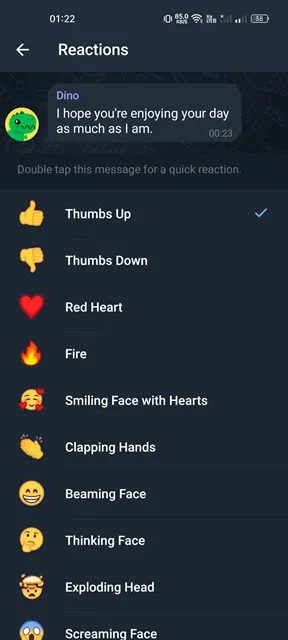
6. Öffnen Sie anschließend den Chat mit der Nachricht, auf die Sie reagieren möchten. Um die Funktion „Schnelle Reaktion“ zu verwenden, tippen Sie einfach doppelt auf die Nachricht .
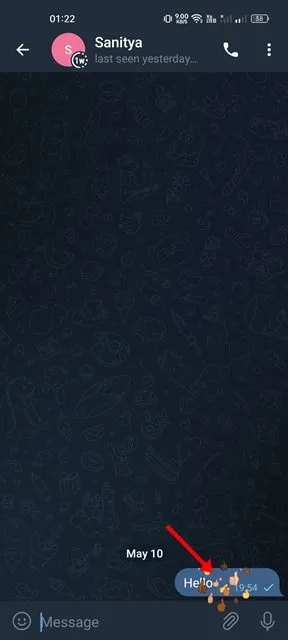
Durch doppeltes Tippen auf die Nachricht wird eine schnelle Reaktion gesendet.
3. So verwenden Sie Nachrichtenreaktionen auf Telegram Desktop
Wie bei den mobilen Apps können Sie auch mit dem Telegram-Desktop-Client die Funktion „Nachrichtenreaktionen“ verwenden. So können Sie die Nachrichtenreaktionen auf dem Telegram-Desktop verwenden.
1. Öffnen Sie die Telegram-App auf Ihrem Desktop.
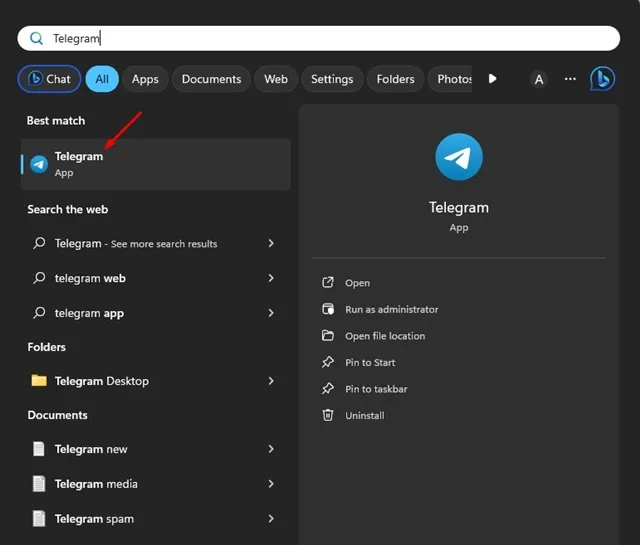
2. Öffnen Sie nun die Nachricht , auf die Sie mit Emojis reagieren möchten.
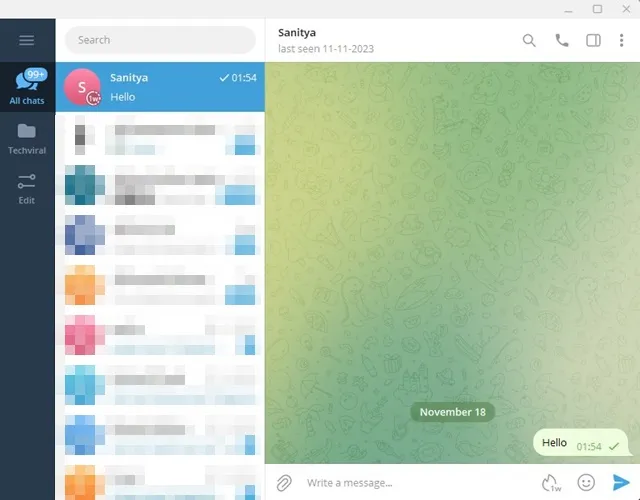
3. Klicken Sie mit der rechten Maustaste auf die Nachricht und wählen Sie Ihr Emoji aus, um Ihre Reaktion mitzuteilen.
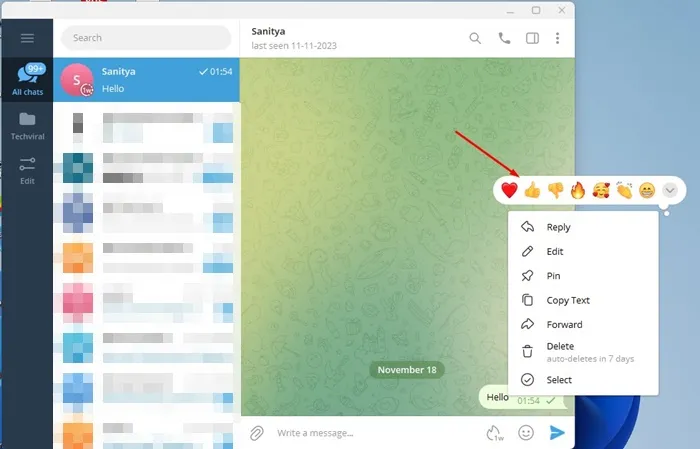
4. Sie können auf das Abwärtspfeilsymbol klicken , um alle Emoji-Reaktionen anzuzeigen.
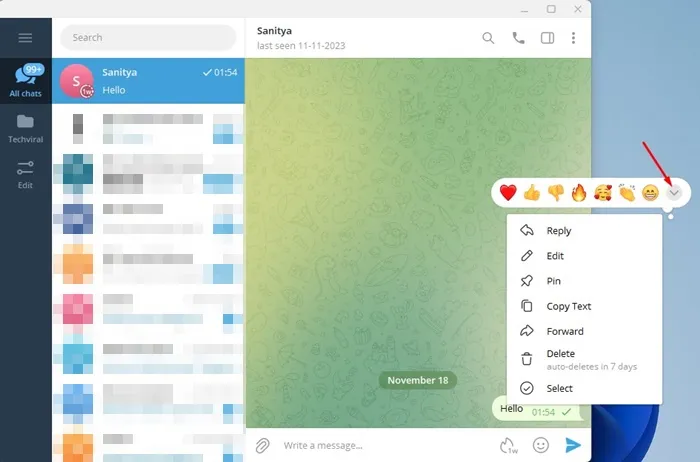
Häufig gestellte Fragen:
Wie aktiviere ich Emoji-Reaktionen im Telegrammkanal?
Um die Emoji-Reaktionen im Telegram-Kanal zu aktivieren, müssen Sie die Kanaleinstellungen ändern. Öffnen Sie die Telegram-Kanalseite > Reaktionen und aktivieren Sie den Schalter für „Reaktionen aktivieren“.
Wie kann ich in Telegram Schnellreaktionen einrichten?
Sie können schnelle Reaktionen in Telegram einrichten, indem Sie der zweiten im Artikel beschriebenen Methode folgen. Mit der Problemumgehung können Sie Ihre Standardreaktions-Emojis in der App auswählen.
Wie deaktiviere ich Reaktionen bei Telegram?
Sie können Reaktionen in den einzelnen Chats nicht deaktivieren. Wenn Sie jedoch einen Kanal besitzen, können Sie Emoji-Reaktionen in den Kanaleinstellungen deaktivieren.
Nachrichtenreaktion im Telegramm nicht verfügbar?
Wenn Sie nicht auf Telegram-Nachrichten reagieren können, müssen Sie die Telegram-App im Google Play Store oder Apple App Store aktualisieren. Stellen Sie außerdem sicher, dass Sie einmal auf die Nachricht tippen, um das Reaktionsfenster anzuzeigen.
Hier geht es darum, auf Telegram-Nachrichten mit Emojis auf Android zu reagieren. Wenn die Administratoren die Reaktionsfunktion deaktiviert haben, können Sie nicht auf Gruppen- und Kanalnachrichten antworten.
Schreibe einen Kommentar